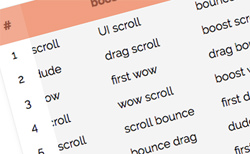ここ最近、よくiPhoneの3D Touch(3D タッチ)を使ったカーソル移動や選択範囲の指定を活用しています。一度これに慣れてしまうと、かなり便利すぎる機能なので今回はこの操作の使い方を紹介します。ちなみに3D TouchはiPhone 6/6 Plusで初搭載された機能です。
キーボードを強めに押す
3D Touchの使い方はとても簡単で、キーボードを強めに押すだけでカーソルを移動できる状態に切り替わります。
こんな感じで、3D Touchをするとキーボード上の文字がすべて空白になります。
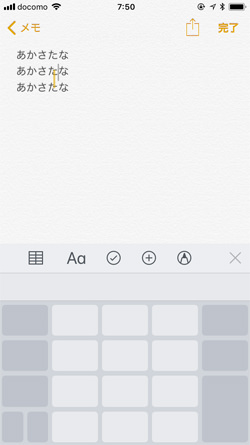
あとはその状態でプレスしている指を動かしながら好きな文字間にカーソル移動できます。個人的にはよくキーボード中央にある「な」を使うことが多いです。中央付近にあるので四方に動かしやすいというのが理由です。
またカーソル移動だけではなく、3D Touchをした状態でテキストをプレスすると選択範囲も指定できちゃいます。カーソル移動した後に任意のテキスト範囲を選択したいという時に便利な機能です。
ただ選択範囲の指定は少し指の動作が複雑になるので、カーソル移動した後に普通に範囲を選択する方が簡単でいいと思います。
指でカーソルが隠れてしまい、どの範囲を選択しているのか分かりづらくなることが多々あるので……。
ともあれ、3D Touchによるカーソル移動は、狙った文字間へピンポイントで移動しやすいのでまだ使ったことがない人はぜひ活用してみてください。